Sincronizar un contacto y un calendario compartidos con el iPhone
He hablado con algunos administradores de Exchange Server que necesitan un calendario compartido o incluso una carpeta de contactos de Outlook compartida y también tienen datos accesibles desde los iPhones. Quizá tengan 10 o 15 usuarios con iPhones y iPads. Hay una solución rápida y sencilla que funcionará siempre y cuando no te dejes llevar y trates de añadir demasiados usuarios de teléfonos inteligentes.
Si necesitas una solución de grado empresarial, lee esta entrada del blog para sincronizar un calendario de carpeta pública con muchos teléfonos inteligentes. Si estás en Office 365, CiraSync Personal Edition es gratuito.
El enfoque es crear un buzón de correo compartido que tenga una carpeta de contactos y un calendario compartidos. Tendrá que trasladar todos los contactos y calendarios de Outlook necesarios a este buzón mediante Outlook Desktop. A efectos de este ejemplo, supongamos que la dirección de correo electrónico es [email protected].
A continuación, tendrás que tomar personalmente cada iPhone en tus manos para configurar los ajustes de iOS. Sin embargo, primero hay que empezar con nuestro propio iPhone. Aunque no seas uno de los usuarios principales del buzón compartido, probablemente necesites dar soporte a estos usuarios, así que empieza por tu teléfono.
En la pantalla de Configuración, seleccione Contactos de Correo y Calendario. Añada una cuenta secundaria para el servidor de correo Exchange utilizando las credenciales del buzón compartido. Cuando configure la cuenta, no utilice la descripción predeterminada «Exchange», sino un nombre que sea fácil de identificar. Por ejemplo, el «Widget Buzón Compartido» será visto por cada usuario cuando seleccione los contactos, o un calendario.
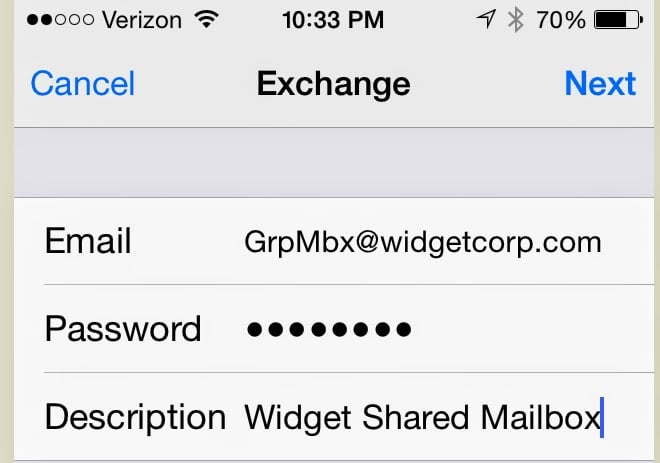
Añadir un buzón compartido para los contactos del iPhone
En el ejemplo siguiente, observe las flechas rojas. Desactivamos la sincronización de iOS para Mail, Recordatorios y Notas. Te recomiendo que lo simplifiques al máximo para empezar y que sincronices exactamente lo que necesitas.
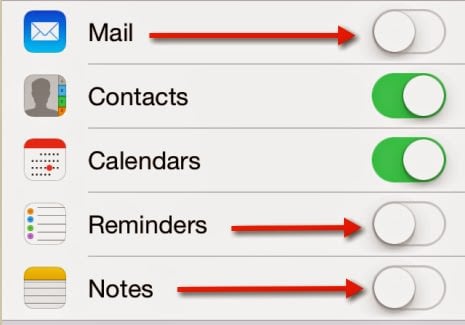
Sincronizar sólo los contactos y el calendario del iPhone
Te recomiendo que hagas esta configuración tú mismo para cada usuario. Si das estas instrucciones y la contraseña a todos los usuarios, será de dominio público. Incluso los empleados que no deben utilizar el buzón compartido conocerán la contraseña. Mantener la contraseña cerca evita muchos posibles fallos de seguridad. La Ley de Murphy garantiza que esto siempre ocurrirá en el peor momento posible para las operaciones de su negocio. Si hay varios usuarios en una oficina remota, encuentre una persona de confianza con la que pueda compartir la contraseña.
Una vez configurado esto para tus usuarios, pueden seleccionar el calendario compartido, hacer cambios en él y hacer lo mismo con los contactos compartidos.
Esta es una capacidad bastante impresionante, pero al mismo tiempo, no es escalable a un gran número de usuarios. En primer lugar, está el aspecto del mantenimiento y la asistencia técnica que supone tener dos o tres docenas de iPhones conectados a un único buzón. Especialmente cuando una persona tiene que configurar personalmente estos dispositivos. También puede haber un problema de sobrecarga en el servidor de Exchange. Por ejemplo con Office 365 y Exchange 2013, ni siquiera se puede cambiar el control de tráfico. Exceder los límites puede significar la pérdida de sincronización con los elementos del calendario o de los contactos.
Si quieres probar una solución empresarial más escalable, consulta mi reciente publicación en el blog sobre cómo sincronizar los contactos de una carpeta pública con un iPhone. Aunque en este artículo se habla de las carpetas públicas como fuente de sincronización, también puedes utilizar los contactos de un buzón compartido.
